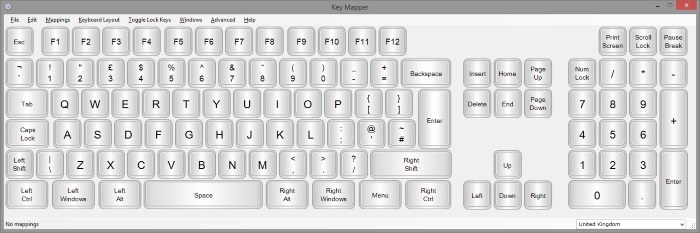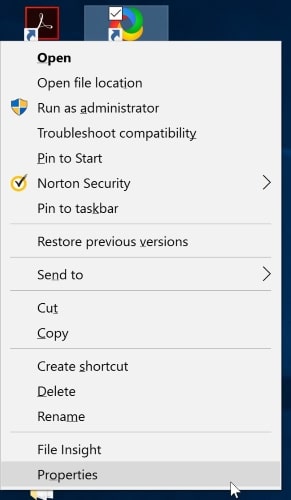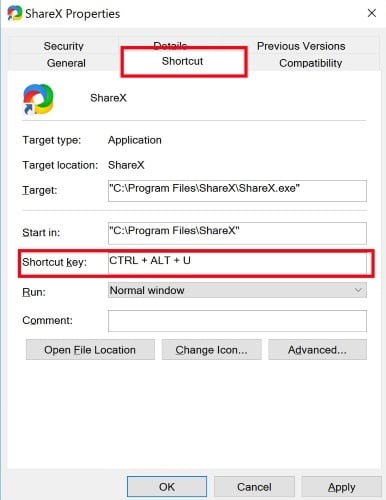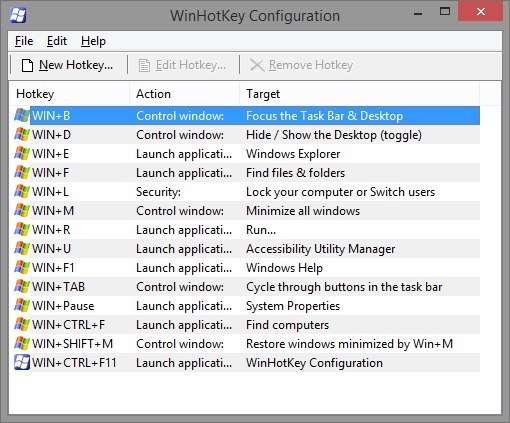Alors que certains utilisateurs d’ordinateurs se retrouveront à utiliser toutes les touches de leur clavier, certains se gratteront la tête en se demandant à quand remonte la dernière fois qu’ils ont appuyé intentionnellement sur la touche « Pause/Pause ». Si vous constatez que certaines de vos clés ne sont pas aimées, vous pouvez en faire bon usage en lui donnant un nouveau travail plus productif que le précédent. Après tout, si vous n’utilisez pas du tout la clé, pourquoi ne pas lui donner un nouveau travail à faire ? Dans cet article, nous verrons comment remapper les clés dans Windows et les avantages que cela peut apporter.
Contenu
Utiliser le logiciel existant
Avant de modifier le comportement de vos touches, déterminez si un logiciel existant que vous avez déjà installé peut l’utiliser comme raccourci clavier. Quant à moi, j’ai toujours deux logiciels en cours d’exécution : Lancement pour un lancement facile du logiciel et PartagerX pour les captures d’écran. Les deux utilisent des raccourcis clavier pour fonctionner, et vous pouvez personnaliser quelles touches déclenchent quelle action. Bien qu’il n’y ait rien de mal en soi avec les options par défaut qu’ils vous offrent, vous pouvez toujours ajouter de nouvelles fonctionnalités à une touche ainsi que simplifier un raccourci clavier qui utilise deux ou trois touches en une seule frappe.
Imiter une clé différente
Parfois, vous voudrez peut-être qu’une touche effectue le même travail qu’une autre sur votre clavier. Cela peut être dû au fait que la touche que vous souhaitez utiliser est cassée et que vous devez trouver une solution de contournement pendant que vous obtenez un nouveau clavier. Vous pouvez même remapper les touches de votre clavier pour émuler des touches qui ne sont pas du tout sur votre clavier, telles que les touches de contrôle multimédia (pause, lecture) et les touches de navigation Web (précédent, suivant, actualisé). Le remappage du clavier peut aider à tirer parti de ces touches inutilisées.
Key Mapper est un moyen agréable et visuellement attrayant de configurer des remappages. Key Mapper vous donne un guide visuel de votre clavier et permet un remappage facile de la majorité des touches de votre clavier. Après avoir sélectionné la clé que vous souhaitez modifier, Key Mapper vous proposera des clés que vous pouvez y mapper. Vous pouvez choisir entre simplement le faire émuler une touche différente (comme des lettres ou des chiffres) ou émuler des touches optionnelles que vous n’avez peut-être pas sur votre clavier (comme une touche de courrier électronique). Une fois que vous avez sélectionné le remappage, vous devez vous déconnecter puis vous reconnecter pour que les effets aient lieu. Une fois cela fait, vos clés inutilisées sont prêtes à partir !
Lancer un programme
La méthode Windows 10
Saviez-vous que vous pouvez configurer des raccourcis clavier pour lancer des programmes dans Windows 10 sans utiliser de logiciel tiers ? L’inconvénient est que vous êtes obligé d’utiliser une « combinaison Ctrl + Alt + Touche » pour le faire, et vous êtes limité aux touches numériques et alphabétiques lors de la création de votre raccourci clavier. Si cela ne vous dérange pas, vous pouvez affecter vos clés inutilisées aux programmes que vous ouvrez régulièrement et vous faire gagner du temps. Si cela semble idéal, explorons comment remapper les clés dans Windows 10 sans avoir à télécharger quoi que ce soit !
1. Cliquez avec le bouton droit sur l’icône du programme que vous souhaitez utiliser. Cela peut être soit dans les fichiers du programme lui-même, soit sur un raccourci qu’il utilise. Cliquez sur Propriétés.
2. Dans l’onglet Raccourci de la fenêtre Propriétés, cliquez dans la zone Touche de raccourci et appuyez sur une touche numérique ou alphabétique. Il affectera automatiquement cette touche avec une combinaison de touches de raccourci pour la lancer. N’oubliez pas qu’il doit s’agir d’une « combinaison Ctrl + Alt + Touche », alors assurez-vous de choisir une combinaison qui n’entre en conflit avec aucun autre logiciel.
La méthode WinHotKey
Si vous souhaitez utiliser une touche qui n’est ni une lettre ni un chiffre, ou si vous ne voulez tout simplement pas être bloqué avec les combinaisons « Ctrl + Alt + Touche », vous pouvez essayer WinHotKey à la place. C’est une application tierce qui vous permet de créer des raccourcis clavier pour ouvrir les applications de votre choix. Vous pouvez également définir des raccourcis clavier pour modifier la fenêtre active (par exemple en la minimisant), ouvrir des fichiers et des dossiers et même écrire du texte prédéfini.
Il vous permet de personnaliser la combinaison de touches de raccourci que vous souhaitez utiliser, vous offrant une sélection de touches Alt, Ctrl, Maj et Windows parmi lesquelles choisir. Vous pouvez même renoncer à ces combinaisons et relier une touche sans avoir besoin d’appuyer sur quoi que ce soit d’autre, même si cela vous avertira largement si vous essayez de le faire !
Une solution clé
Maintenant que vous savez comment remapper les touches dans Windows, vous pouvez leur donner une nouvelle vie en effectuant des tâches dans un logiciel, en imitant d’autres touches de votre clavier (ou celles qui ne sont même pas là !), ou en leur faisant lancer des applications par eux-mêmes. La prochaine fois que vous penserez à vos clés inutilisées, mettez certains de ces outils à l’épreuve.
Comment tirer le meilleur parti de votre clavier ? Avez-vous des conseils sur la façon de remapper les clés dans Windows 10 ? Faites-nous part de vos méthodes ci-dessous.
Cet article est-il utile ? Oui Non